Macbook air如何安裝Win8?macbook安裝Win8的步驟
計算機各個操作系統都有長處,蘋果MacBook Air筆記本電腦性能配置強悍,但是Macbook Air只能安裝64位的windows8以上的版本,那么macbook air 如何安裝Win8系統?今天小編給大家帶來這個問題的解決辦法。
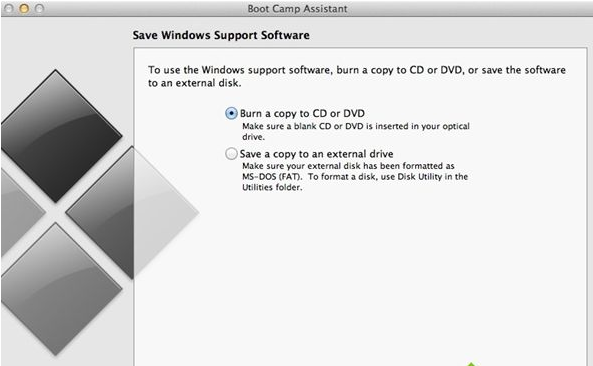
具體步驟如下:
1、從Spotlight(或者從Applications→Utilities)啟動Boot Camp Assistant,它會給驅動器分區以便安裝Windows,下載所需的驅動程序文件到你的外置硬盤,并(對于沒有光驅的MacBook Air、視網膜MacBook Pro、iMac電腦和Mac Mini)從ISO文件創建Windows USB安裝程序;
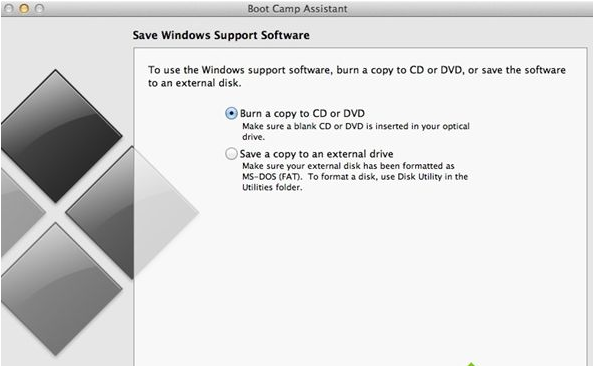
上圖為用Boot Camp Assistant下載Windows驅動程序
2、安裝程序還需要一個Windows安裝DVD才行,機主們必須先弄到一個外置光驅,然后才能繼續;
3、格式化硬盤后,讓Boot Camp Assistant重新啟動電腦,把Windows安裝到新創建的Boot Camp分區里。注意要把Boot Camp分區格式化為NTFS,但不要刪除它——這會破壞這個分區,并要求你從最開始重做一遍;
4、輸入你的產品密鑰,創建一個用戶帳戶,最難的部分就算完成了。“開始”屏幕出現后,請插入包含Windows支持文件的外部硬盤,打開它,運行setup.exe。
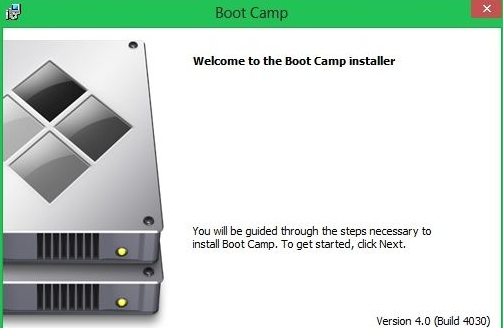
上圖為安裝Boot Camp支持軟件
Boot Camp的安裝過程中,大家只需接受所有的設置默認值,然后等待就行,在它提示你重新啟動的時候,你重新啟動即可,在Boot Camp控制面板上,你可以選擇默認啟動分區,調整其他系統設置。
以上就是小編帶來的macbook安裝win8的具體步驟,通過上述的方法步驟就可以用macbook air安裝win8系統。
相關文章:
1. Fedora系統外觀怎么設置? Fedora Linux外觀主題設置技巧2. Freebsd 雙硬盤無法啟動的解決辦法3. 去掉系統快捷方式箭頭的途徑——修改注冊表4. 支持深色 / 淺色模式,微軟 Win11 Build 25281 為“產品密鑰”窗口啟用新界面5. mac程序沒反應怎么辦 mac強制關閉程序的方法6. 世界上最流行的操作系統不是Linux或者Windows,而是MINIX7. YunDetectService.exe是什么進程?YunDetectService.exe禁止使用的方法8. Win11Beta預覽版22621.1180和22623.1180發布 附KB5022363內容匯總9. rsync結合 inotfiy 實現實時備份的問題10. Mac版steam錯誤代碼118怎么解決?Mac版steam錯誤代碼118解決教程

 網公網安備
網公網安備